Премахни Crbr Encryptor вирус (Инструкции за премахване) - Включва инструкции за възстановяване
Упътване за премахване на Crbr Encryptor вируси
Какво е Рансъмуер вирусът Crbr Encryptor?
Хакерите преименуват Cerber на Crbr Encryptor и правят още няколко промени
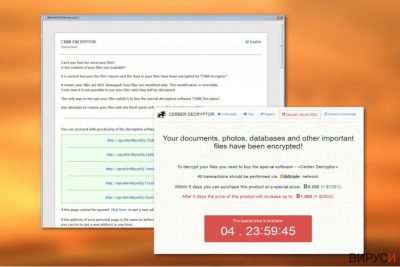
Crbr Encryptor не е нов криптиращ вирус , а преименувана и леко променена версия на печално известния рансъмуер Cerber. Специалистите се чудят защо разработчиците на Cerber е трябвало да правят промени в името на вируса, който вече е добре познат и всява страх в потребителите. Но все пак са го направили и заедно с него и няколко дребни промени.
Рансъмуерът оставя файлове с имена _R_E_A_D___T_H_I_S___{RAND}_.hta и _R_E_A_D___T_H_I_S___{RAND}_.txt в компютъра, за да запознае жертвата с текущото и състояние и да обясни как могат да бъдат възстановени криптираните файлове. Вирусът също заменя изображението на работния плот на засегнатия компютър с вариант на съобщението за откуп.
Някои потребители се паникьосват, когато открият споменатите вече файлове на компютрите си и искат да се отърват от тях. Но не разчитайте, че това ще подобри ситуацията ви. Точно обратното – може да повреди файловете ви, затова, за да премахнете Crbr Encryptor от компютъра, трябва първо да обезоръжите изпълнимия файл на вируса. Но в никакъв случай не го правете ръчно. Използвайте FortectIntego или подобен антивирусен софтуер за сканиране на компютъра.
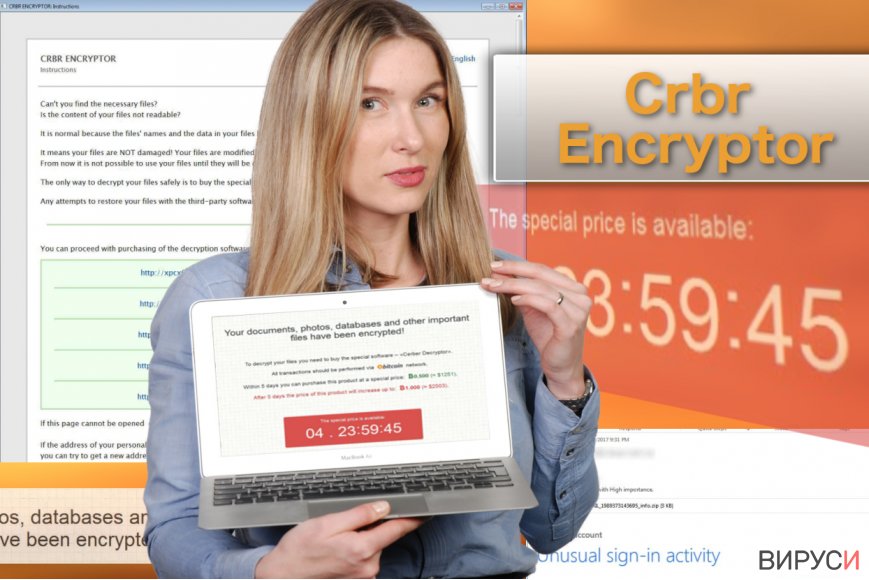
Изглежда, че вирусът все още използва същия метод на криптиране, с който прави файловете безполезни, но добавя ново файлово разширение .a82d към вече обработеното съдържание. Премахването на тези разширения и възстановяването на файловете все още струва на жертвата 0,5 Биткойна (около 1257 щатски долара) и се иска трансакцията да бъде направена чрез ребрандиран TOR сайт за разплащане.
Тук може сами да прочетете съобщението за откуп:
Hi, I'am CRBR ENCRYPTOR 😉 (Здравейте, аз съм CRBR ENCRYPTOR)
––
YOUR DOCUMENTS, PHOTOS, DATABASES AND OTHER IMPORTANT FILES HAVE BEEN ENCRYPTED! (ВАШИТЕ ДОКУМЕНТИ, СНИМКИ, БАЗИ ДАННИ И ДРУГИ ВАЖНИ ФАЙЛОВЕ БЯХА КРИПТИРАНИ)
––
The only way to decrypt your files is to receive the private key and decryption program.
To receive the private key and decryption program go to any decrypted folder,
inside there is the special file (*_R_E_A_D___T_H_I_S_*) with complete instructions
how to decrypt your files. (Единственият начин за декриптиране на файловете ви е да получите частен ключ и декриптираща програма. За да получите частния ключ и декриптиращата програма, отидете в която и да е папка с криптирана информация, вътре ще намерите специален файл (*_R_E_A_D___T_H_I_S_*), който съдържа пълни инструкции за декриптиране на файловете ви.)
If you cannot find any (*_R_E_A_D___T_H_I_S_*) file at your PC, follow the instructions below (Ако не може да откриете нито един файл (*_R_E_A_D___T_H_I_S_*) на компютъра си, следвайте дадените по-долу инструкции):
––
1. Download „Tor Browser“ from https://www.torproject.org/ and install it (Изтеглете „Tor Browser“ от https://www.torproject.org/ и го инсталирайте
2. In the „Tor Browser“ open your personal page here (В Tor браузъра отворете своя лична страница тук):
http://xpcx6erilkjced3j.onion/[victim_id]
Note! This page is available via „Tor Browser“ only. (Забележка! Тази страница е достъпна само чрез Tor браузъра.)
––
Also you can use temporary addresses on your personal page without using „Tor Browser“ (Също така може да използвате временни адреси в персоналната си уеб страница без да използвате Tor браузър).
––
1. http://xpcx6erilkjced3j.1t2jhk.top/[victim_id]
2. http://xpcx6erilkjced3j.1e6ly3.top/[victim_id]
3. http://xpcx6erilkjced3j.1ewuh5.top/[victim_id]
4. http://xpcx6erilkjced3j.15ezkm.top/[victim_id]
5. http://xpcx6erilkjced3j.16umxg.top/[victim_id]
––
Note! These are temporary addresses! They will be available for a limited amount of time! (Забележка! Това са временни адреси! Те ще са на разположение само за определено време!)
Когато жертвите отидат на посочените сайтове, те са насърчавани да платят незабавно и са заплашвани, че ако не успеят да направят плащането в рамките на 5 дни, откупът ще се удвои. Не се чувствайте застрашени от подобни твърдения, а се придържайте към най-безопасната възможност – премахване на Crbr Encryptor.
Нови кампании със спам и експлоатационни инструменти, използвани при разпространението на рансъмуера
Crbr Encryptor е претърпял промени също и при методите си на разпространение. Сега хакерите разчитат на два основни канала за разпространение на вируса: експлоатационен инструмент MagnitudeEK и зловредни спам кампании.
Първата техника позволява на Cerber да се възползва от неактуален, неподдържан и като цяло уязвим софтуер и инжектира зловредните си компоненти в компютрите на жертвите, когато те посещават сайтове с лоша репутация, които съдържат подобни експлоатационни инструменти.
Разпространението на вируса чрез зловредни спам кампании няма нужда от обяснение. Всички рансъмуер вируси използват този метод на дистрибуция и той винаги се оказва успешен, тъй като хакерите постоянно измислят нови техники, за да подведат жертвите да отворят заразени прикачени файлове от имейла.
Този път измамниците се представят, че доставят съобщение от Екипа по сигурността на Microsoft и информират жертвата за съмнително влизане в Microsoft профила на жертвата. След като потребителя изтегли прикачения лист с инструкциите, те пущат Crbr Encryptor и криптирането на информацията започва.
Правилният начин за премахване на Crbr Encryptor от компютъра
Премахнете вируса Crbr Encryptor внимателно, защото зад новото име се крие същия опасен вирус Cerber, който ще се опита да нанесе колкото се може по-големи щети на компютъра ви. За да го премахнете безопасно, трябва да използвате доверен софтуер като FortectIntego или SpyHunter 5Combo Cleaner.
Както вече споменахме, НЕ трябва да се опитвате да премахнете Crbr Encryptor ръчно. Единствения път, когато може да използвате собствените си компютърни способности, е когато трябва да деактивирате някои от зловредните функции на вируса, в случай, че се опитат да блокират антивирусната ви програма да сканира компютъра.
Следвайте дадените по-долу инструкции, за да деактивирате безопасно Crbr Encryptor.
Упътване за ръчно премахване на Crbr Encryptor вируси
Рансъмуер: Инструкции за премахване на рансъмуер в Безопасен режим (Safe Mode)
Инструкциите за деактивирането на Crbr Encryptor са дадени по-долу
Важно! →
Ръководството за ръчно премахване може да се окаже малко сложно за редовите компютърни потребители. Изискват се напреднали IT знания, за да се изпълни правилно (ако липсват или sа повредени важни системни файлове, това може да компрометира цялата операционна система Windows), а самото изпълнение може да отнеме часове. Затова силно препоръчваме да се използва описания по-горе автоматичен метод.
Стъпка 1. Влезте в Безопасен режим с мрежа/Safe Mode with Networking
Ръчното премахване на зловреден софтуер е най-добре да се направи в Безопасен режим/Safe Mode.
Windows 7 / Vista / XP
- Натиснете Start > Shutdown > Restart > OK.
- Когато компютърът ви стане активен, започнете да натискате бутона F8 (ако това не проработи, опитайте с F2, F12, Del и др. – всичко зависи от модела на дънната ви платка) многократно, докато видите прозореца Разширени опции за стартиране/Advanced Boot Options.
- От списъка изберете Безопасен режим с мрежа/Safe Mode with Networking.

Windows 10 / Windows 8
- Кликнете с десен бутон на мишката върху Start бутона и изберете Настройки/Settings.

- Скролнете надолу и изберете Актуализации и Сигурност/ Update & Security.

- В левия край на прозореца изберете Възстановяване/Recovery.
- Скролвате отново надолу, докато откриете Раздел за разширено стартиране/Advanced Startup section.
- Натискате Рестартирай сега/ Restart now.

- Изберете Отстраняване на неизправности/Troubleshoot.

- Отидете в Разширени опции/Advanced options.

- Изберете Настройки при стартиране/Startup Settings.

- Натиснете Рестартиране/Restart.
- Сега натиснете 5 или кликнете върху 5) Активирай Безопасен режим с мрежа/Enable Safe Mode with Networking.

Стъпка 2. Спрете съмнителните процеси
Мениджърът на задачите на Windows (Windows Task Manager) е полезен инструмент, който показва всички процеси, които протичат във фонов режим. Ако има процес, който се управлява от зловреден софтуер, трябва да го спрете:
- На клавиатурата натискате Ctrl + Shift + Esc за да стартирате Мениджъра за задачите/Windows Task Manager.

- Кликвате върху Повече информация/More details.
- Скролвате надолу до раздела Процеси във фонов режим/Background processes и търсите съмнителни процеси.
- С десен бутон на мишката кликвате и избирате Отворете местоположението на файла/Open file location.

- Връщате се обратно при процеса, кликвате с десен бутон и избирате Край на задачата/End Task.

- Изтрийте съдържанието на зловредната папка.
Стъпка 3. Проверете Startup програмите
- Натиснете Ctrl + Shift + Esc на клавиатурата, за да отворите Мениджъра на задачите/Windows Task Manager.
- Отидете в раздела Startup.
- Кликнете с десен бутон върху съмнителната програма и натиснете Деактивирай/Disable.

Стъпка 4. Изтрийте файловете на вируса
Файловете свързани със зловредния софтуер могат да бъдат открити на различни места в компютъра ви. По-долу ще видите инструкции, които ще ви помогнат да ги откриете:
- Напишете Disk Cleanup в полето за търсене на Windows и натиснете Enter.

- Изберете дялът, който искате да почистите (C: е основния ви дял по подразбиране и е много вероятно зловредните файлове да са точно в него).
- Скролнете през списъка с Файлове за изтриване/Files to delete и изберете следните:
Temporary Internet Files/Временни Интернет файлове
Downloads/Изтегляния
Recycle Bin/Кошче
Temporary files/Временни файлове - Изберете Почистете системните файлове/Clean up system files.

- Също така може да потърсите и за още зловредни файлове, скрити в следните папки (напишете ги в търсачката на Windows/Windows Search и натиснете Enter):
%AppData%
%LocalAppData%
%ProgramData%
%WinDir%
След като приключите, рестартирайте компютъра в нормален режим.
Премахнете Crbr Encryptor, използвайки System Restore
Тук е описан друг начин, по който да деактивирате функциите на вируса:
-
Стъпка 1: Рестартирайте компютъра си, за да Safe Mode with Command Prompt
Windows 7 / Vista / XP- Натиснете Start → Shutdown → Restart → OK.
- Когато компютърър Ви се активира, натиснете F8 няколко пъти, докато видите прозореца Advanced Boot Options
-
Изберете Command Prompt от списъка

Windows 10 / Windows 8- Натиснете Power в Windows логин екран. Сега натиснете и задръжте Shift, което е на клавиатурата Ви, и след това натиснете Restart..
- Сега изберете Troubleshoot → Advanced options → Startup Settings и накрая натиснете Restart.
-
След като компютърът Ви е активен, изберете Enable Safe Mode with Command Prompt в Startup Settings прозореца.

-
Стъпка 2: Рестартирайте системните си файлове и настройки
-
След като се появи Command Prompt прозорец, въведете cd restore и кликнете Enter.

-
Сега напишете rstrui.exe и натиснете Enter отново..

-
Когато се появи нов екран, натиснете Next и изберете Вашия restore point преди инфекцията с Crbr Encryptor. След това натиснете Next.


-
Сега кликнете Yes, за да започни system restore.

-
След като се появи Command Prompt прозорец, въведете cd restore и кликнете Enter.
Бонус: Възстановяване на информацията
Представеното по-горе ръководство има за цел да ви помогне да премахнете Crbr Encryptor от компютъра си. За да възстановите криптираните си файлове ви препоръчваме използването на подробно ръководство, изготвено от специалистите по компютърна сигурност на virusi.bg?Ако файловете ви са криптирани от Crbr Encryptor, може да използвате няколко начина за тяхното възстановяване:
Решение no. 1: Data Recovery Pro
По-долу ще намерите обяснение как да използвате инструмента Data Recovery Pro
- Свали Data Recovery Pro;
- Следвайте стъпките за инсталиране на Data Recovery и инсталирайте програмата на компютъра си;
- Стартирайте и сканирайте компютъра за криптирани файлове от рансъмуер вируса Crbr Encryptor;
- Възстановете ги.
Решение no.2: Функцията По-стари версии на Windows (Windows Previous Versions)
Ако не сте запознати с функцията По-стари версии на Windows (Windows Previous Versions), по-долу ще научите как да я използвате
- Открийте криптирания файл, който искате да възстановите и кликнете с десния бутон на мишката върху него;
- Изберете “Properties” и отидете на бутона “Previous versions”;
- Тук проверете всички налични копия на файла “Folder versions”. Изберете версията, която искате да възстановите и кликнете върху “Restore”?
Решение no.3: Shadow Explorer
Тук са дадени инструкции за използването на Shadow Explorer:
- Изтегляне на Shadow Explorer (http://shadowexplorer.com/)
- Следвайте Инсталационния помощник на Shadow Explorer и инсталирайте приложението на компютъра си;
- Стартирайте програмата и разгледайте падащото меню в горния ляв ъгъл, за да изберете диска с криптирана информация. Проверете какви папки има там;
- Кликнете с десния бутон на мишката върху папката, която искате да възстановите и изберете “Export”. Може, също така, да изберете и мястото,където желаете да бъде съхранена.
В момента няма начин за безплатно декритпиране на файловете, засегнати от Crbr Encryptor
Накрая, винаги трябва да мислите за защита от крипто-рансъмуери. За да защитите компютъра си от Crbr Encryptor и други рансъмуери, използвайте добър анти спайуер, като например FortectIntego, SpyHunter 5Combo Cleaner или Malwarebytes
Препоръчано за Вас
Не позволявайте на правителството да ви шпионира
Правителствата имат много причини за проследяване на потребителски данни и шпиониране на гражданите, затова е добре да се замислите и да разберете повече за съмнителните практики за събиране на информация. За да избегнете нежелано проследяване или шпиониране, трябва да бъдете напълно анонимни в Интернет.
Може да изберете различно местоположение, когато сте онлайн и имате достъп до желани материали без ограничение на специфично съдържание. Може да се радвате на Интернет връзка без рискове да бъдете хакнати, като използвате VPN услугата Private Internet Access.
Управлявайте информацията, която може да бъде използвана от правителството или трети страни и сърфирайте в мрежата без да бъдете шпионирани. Дори да не участвате в някакви незаконни дейности или се доверявате на избора си на услуги и платформи, имайте едно наум за собствената си сигурност и вземете превантивни мерки като използвате VPN услуга.
Архивиране на файлове в случай на атака на зловреден софтуер
Компютърните потребители могат да понесат различни загуби, които се дължат на кибер инфекции или на техни собствени грешки. Софтуерни проблеми, причинени от зловреден софтуер или загуба на информация, дължаща се на криптиране, могат да доведат до различни последици за устройството ви или дори до непоправими щети. Когато разполагате с адекватни актуални резервни файлове лесно може да се възстановите след подобен инцидент и да се върнете към работата си.
Актуализациите на резервните файлове след всяка промяна в устройството са изключителни важни, за да може да се върнете на точното място, на което сте спрели работа, когато зловреден софтуер или друг проблем с устройството е причинило загуба на информация или е прекъснало работата ви.
Когато разполагате с предишна версия на важен документ или проект, може да избегнете чувството на безсилие и стреса. Доста е полезно в случай на изненадваща зловредна атака. Използвайте Data Recovery Pro за възстановяване на системата.





















